九雷文档转换器是一款功能非常强大的转换软件,你可以通过这款软件将自己电脑中保存的各种类型的文档以及图片等进行格式的转换,并且还可以支持将文档和图片进行相互转换,并且在九雷文档转换器中还提供文档拆分以及合并等多种实用的功能,因此使用九雷文档转换器是非常方便我们进行文档操作的,有的时候我们需要将电脑中保存的TXT文档转换成docx文档的来显示,但是很多小伙伴却不知道如何进行这两者文档之间的转换操作,其实我们只需要进入到九雷文档转换器的万能文档转换的页面中进行设置就好了,并且转换的速度非常的快速,如果你需要的情况下可以看看方法教程,希望小编的方法教程可以帮助到大家。

1.首先我们需要进入到九雷文档转换器的操作页面中,在操作页面中将【万能文档转换】这个功能选项点击打开。

2.然后我们就会进入到九雷文档转换器转换页面中,在该页面中将【添加文件】按钮进行点击一下。

3.这个时候就会将我们电脑本地中的文件夹页面打开,我们需要在该页面中将我们想要进行转换的TXT文档找到,将其选中之后进行添加。

4.添加到转换页面之后,将该页面下方的【输出格式】的下拉按钮点击打开,我们需要在打开的下拉选项中选择【docx】格式。

5.接着在转换模式后面选择【易于编辑】,在转换方式位置选择【加强】,并且你还可以根据自己的需求在【输出目录】的位置,点击文件夹图标按钮,设置一下转换后的文件的保存位置,之后点击一下【开始处理】按钮进行转换。

6.转换之后,那么就会在页面上显示一下成功的标记,并且你还可以点击旁边的文件夹图标按钮进入到页面中查看转换后的docx文档。

7.在打开的存放docx文档的页面中,找到转换后的docx文档,并且可以双击将其点击打开查看转换后的一个显示效果。

以上就是关于如何使用九雷文档转换器把TXT文档转换成docx文档的具体操作方法,我们在使用九雷文档转换器的过程中,想要将TXT文档转换成docx文档来显示,那么你可以直接通过上述小编分享的方法教程来操作即可,操作方法比较简单,如果你需要的话可以操作试试。
 英特尔将于 3 月 30 日举办
英特尔将于 3 月 30 日举办 抖音元气学分是什么?抖音
抖音元气学分是什么?抖音 英特尔将任命 Raja Koduri 为
英特尔将任命 Raja Koduri 为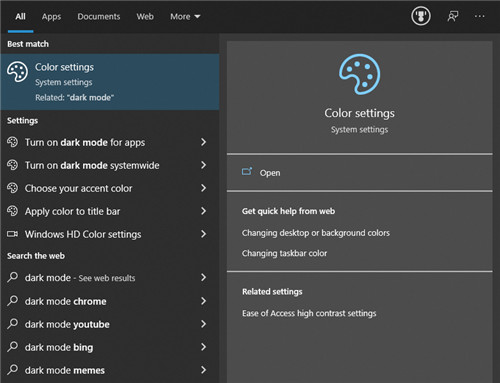 Windows10搜索深色主题现已
Windows10搜索深色主题现已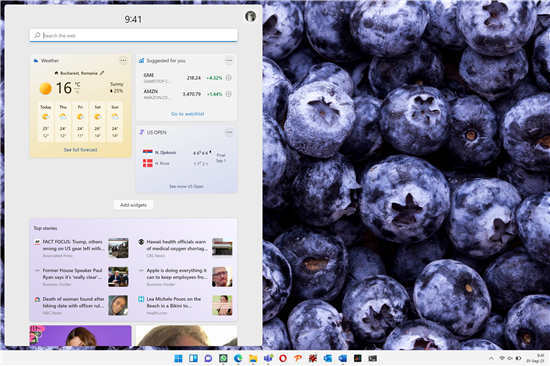 免费 Windows 11 升级将于
免费 Windows 11 升级将于 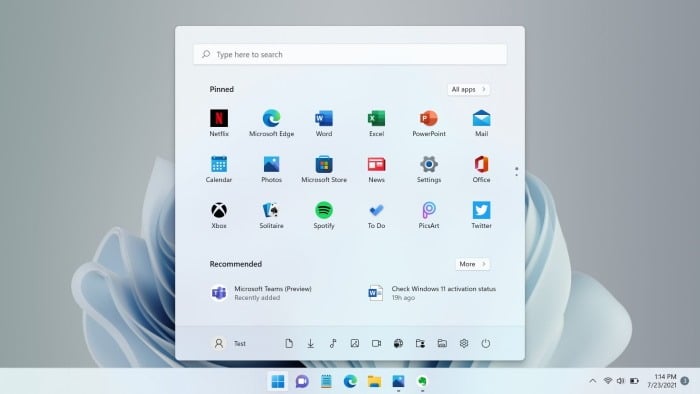 Windows10是否会自动升级到
Windows10是否会自动升级到 Windows 10:通过 LPE 漏洞通
Windows 10:通过 LPE 漏洞通 大家普遍对网络安全的七
大家普遍对网络安全的七 王者荣耀辅助排行怎么样
王者荣耀辅助排行怎么样 第五人格小说家怎么获得
第五人格小说家怎么获得 lol手游剑姬入门玩法教学
lol手游剑姬入门玩法教学 撼讯显卡支持个人送保吗
撼讯显卡支持个人送保吗 华为nova10pro参数配置
华为nova10pro参数配置 奔图打印机m6202w卡纸了怎
奔图打印机m6202w卡纸了怎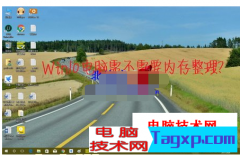 电脑卡慢常见原因分析和
电脑卡慢常见原因分析和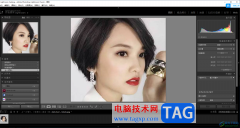 lightroom去除脸部污点的方
lightroom去除脸部污点的方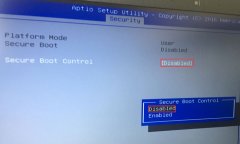 U305UA 华硕12.5寸笔记本电脑
U305UA 华硕12.5寸笔记本电脑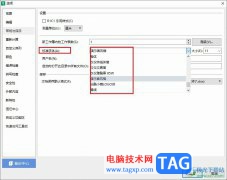 WPS Excel设置新工作表默认
WPS Excel设置新工作表默认 WPS表格将多个单元格中的
WPS表格将多个单元格中的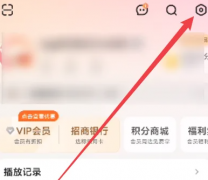 芒果TV怎么开启允许芒果
芒果TV怎么开启允许芒果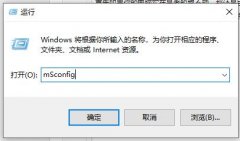 win10内存不能为read解决方
win10内存不能为read解决方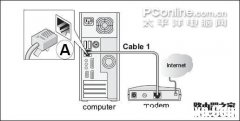 网件netgear无线路由器设置
网件netgear无线路由器设置 光纤猫和普通猫有什么区
光纤猫和普通猫有什么区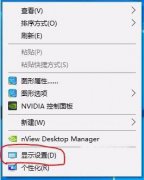
小伙伴们你们知道win10双屏如何切换屏幕呢?今天小编很乐意与大家分享win10双屏幕切换的方法,感兴趣的可以来了解了解哦。...
183007 次阅读
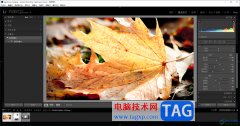
Lightroom是一款对图像编辑非常实用的处理工具,在Lightroom中可以批量进行多张图片的共同编辑和设计,当你需要进行多张图片的批量设计的时候,那么我们就可以使用该软件中的同步功能进行操...
16783 次阅读
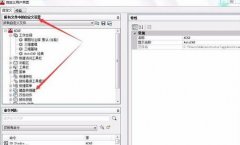
AutoCAD2018这款绘图软件吸引了不少伙伴,那么若想入手过程里快速操作,快捷键自定义如何设置呢?下面为大家分享AutoCAD2018快捷键自定义设置教程,一起往下看吧!...
180082 次阅读
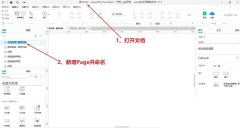
Axure怎么利用下拉列表实现形状的切换呢,话说不少用户都在咨询这个问题呢?下面就来小编这里看下Axure下拉列表实现形状的切换的方法步骤吧,需要的朋友可以参考下哦。...
154300 次阅读

很多小伙伴都喜欢使用PotPlayer播放器,因为PotPlayer中的功能十分的丰富,我们不仅可以在PotPlayer中播放自己喜欢的视频,还可以通过URL链接观看在线直播。在使用这款播放器的过程中,我们还可...
189753 次阅读
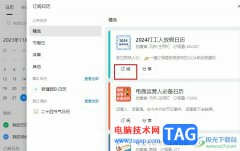
很多小伙伴在使用钉钉的过程中都会在钉钉中进行日程记录,提醒自己每日该完成的工作。有的小伙伴想要在自己的日历中添加一些常见的内容,例如节假日、考试时间或是节气等,让自己的日...
22959 次阅读

小米手机是当下用户很喜欢的一款移动设备,给用户带来了许多的好处,当用户在使用这款手机时,就会发现其中最好用的MIUI系统,这个系统给用户带来了迅速的反应速度,并且用户在玩游戏...
74318 次阅读

movavivideoeditorplus软件是一款功能丰富且强大的视频编辑软件,在该软件中,我们可视频进行背景音乐、滤镜以及字幕等内容的添加。在movavivideoeditorplus中给视频添加字幕的方法很简单,我们只需...
120320 次阅读
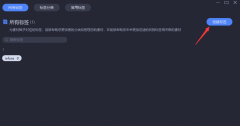
为了更好地分类素材,我们在使用Billfish的过程中,经常会设置标签,那么如何设置标签呢?接下来小编就为大家带来了Billfish设置标签的方法介绍,希望可以帮助到大家哦。...
41678 次阅读
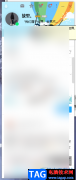
qq是我们经常都在使用的一款社交软件,大家喜欢使用这款软件进行好友之间的一个交流和讨论,以及会在群聊中进行热议的讨论等操作,而使用qq的小伙伴大多都是90后之后的一些小伙伴们,目...
116998 次阅读
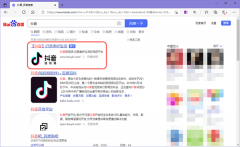
在最近抖音推出了抖音网页版,一下用户已经开始使用了,有些用户还不知道抖音PC版怎么看直播的,下面笔者就分享了抖音PC版查看直播的方法步骤,不懂的朋友一起来看看吧。...
108921 次阅读

迅捷音频转换器是一款很实用的转换器软件,可以音乐文件进行各种音频格式的转换,同时还可以将音乐剪辑进行剪辑操作,也可以给音频文件添加一个好听的背景音乐,有的小伙伴想要将音频...
19248 次阅读
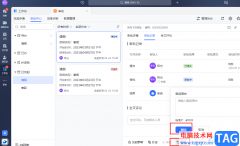
很多小伙伴在日常工作中都会用到飞书软件,因为该软件中的功能十分的丰富,可以让我们的审批流程更加的快速、规范,在使用飞书软件的过程中,当我们提交了离职、请假或是其他申请之后...
80898 次阅读
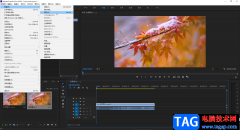
在各种视频中我们都可以看到各种各样的文字,比如视频中的字幕,视频的封面的标题,视频中的旁白文字等等。这些各式各样的文字效果我们可以轻松在Adobepremiere这款视频剪辑软件中实现。...
20033 次阅读
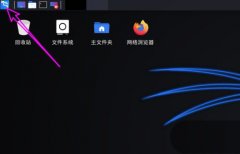
Linux鼠标默认的样式不是很喜欢,想要修改鼠标样式,小伙伴们你们知道Kali Linux鼠标光主题怎么修改呢?今天小编很乐意与大家分享Kali Linux修改鼠标光标主题的技巧,感兴趣的可以来了解了解哦...
26940 次阅读